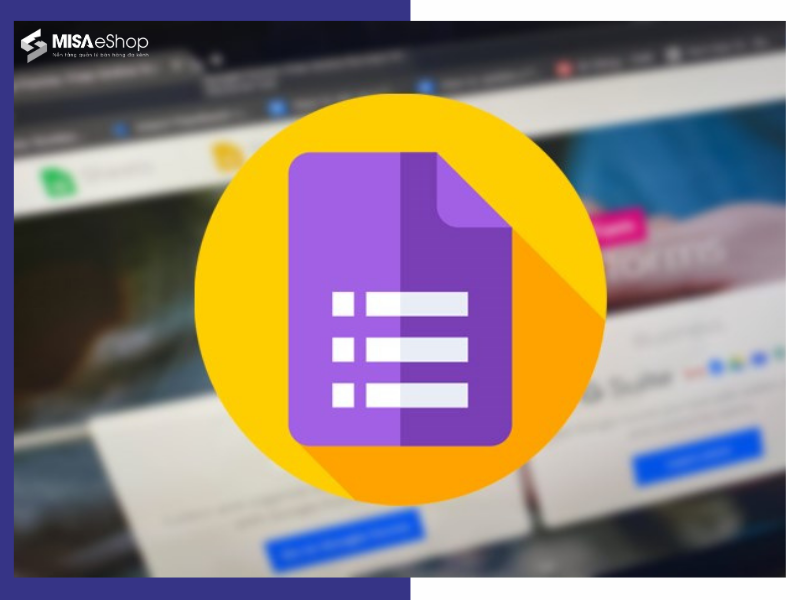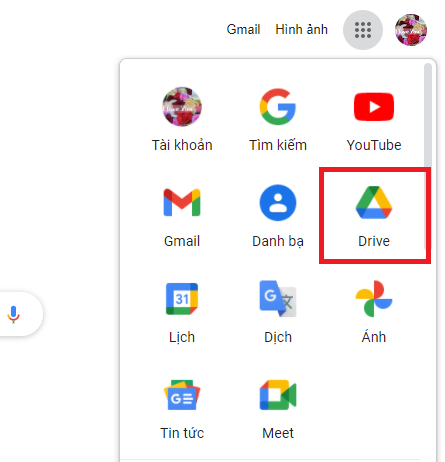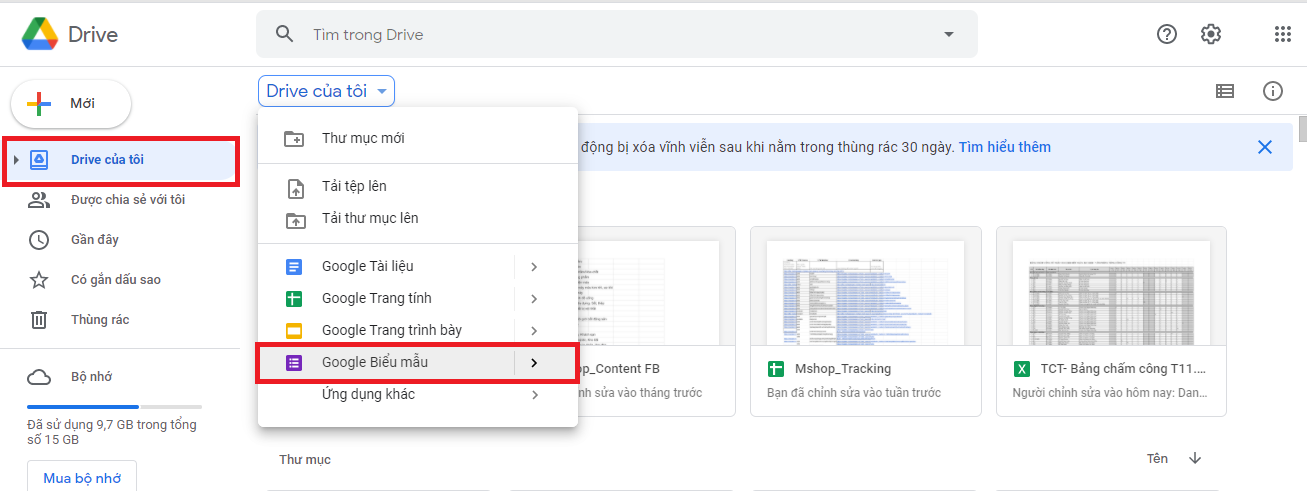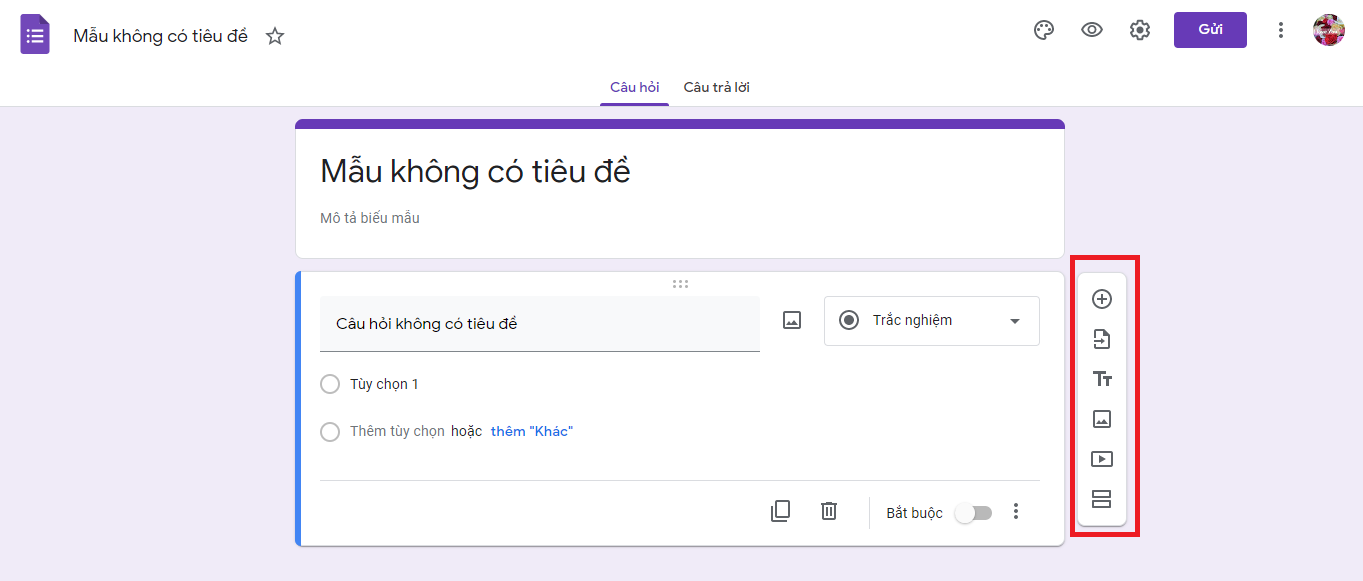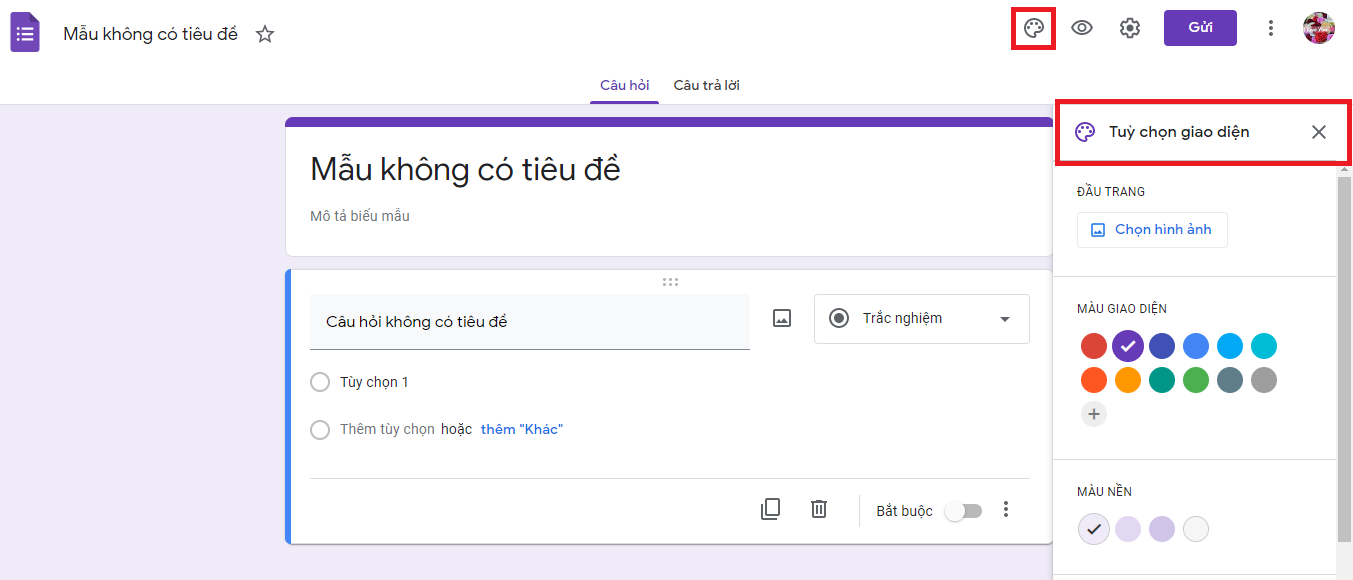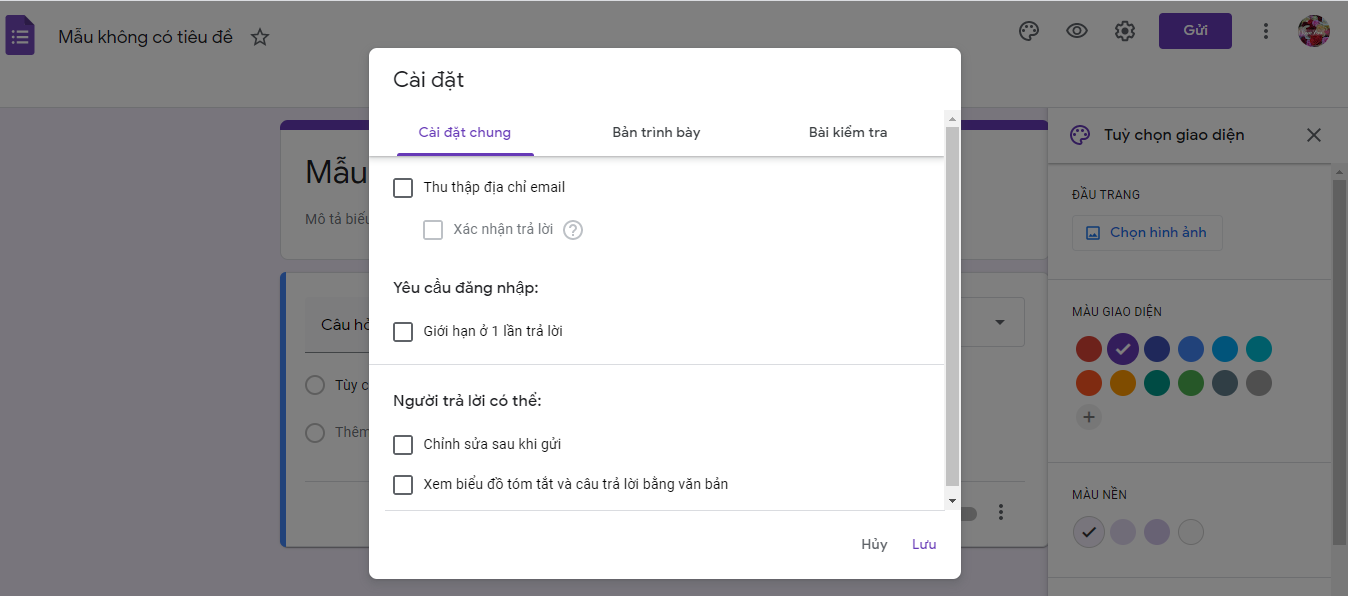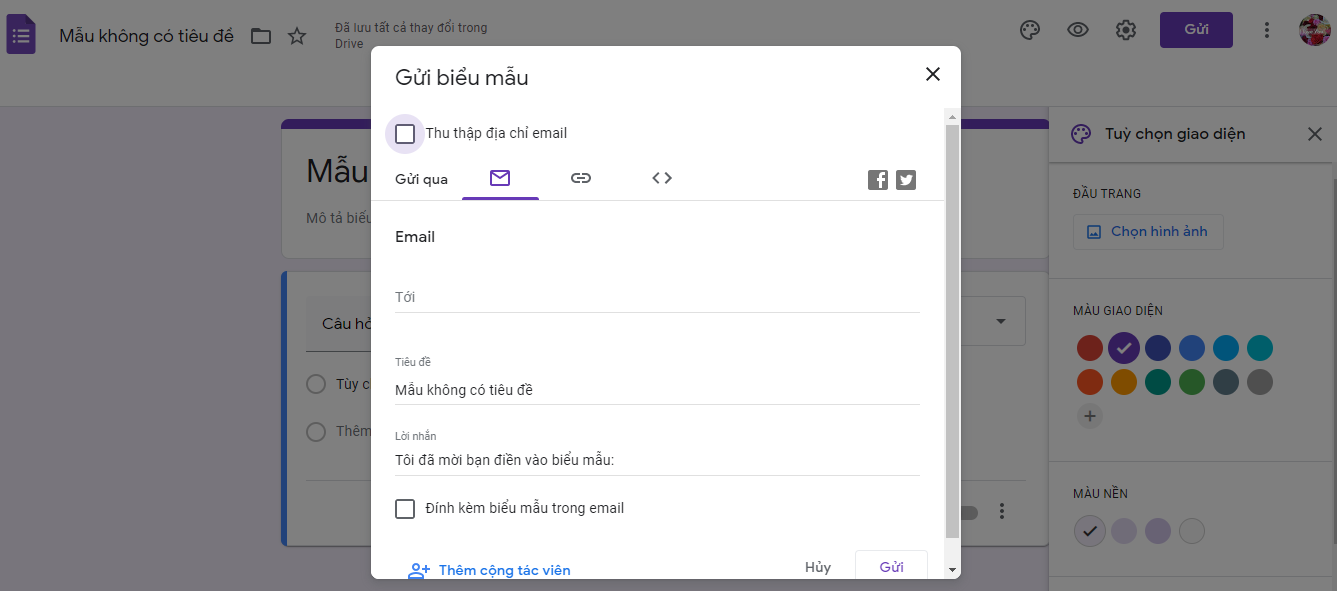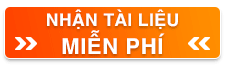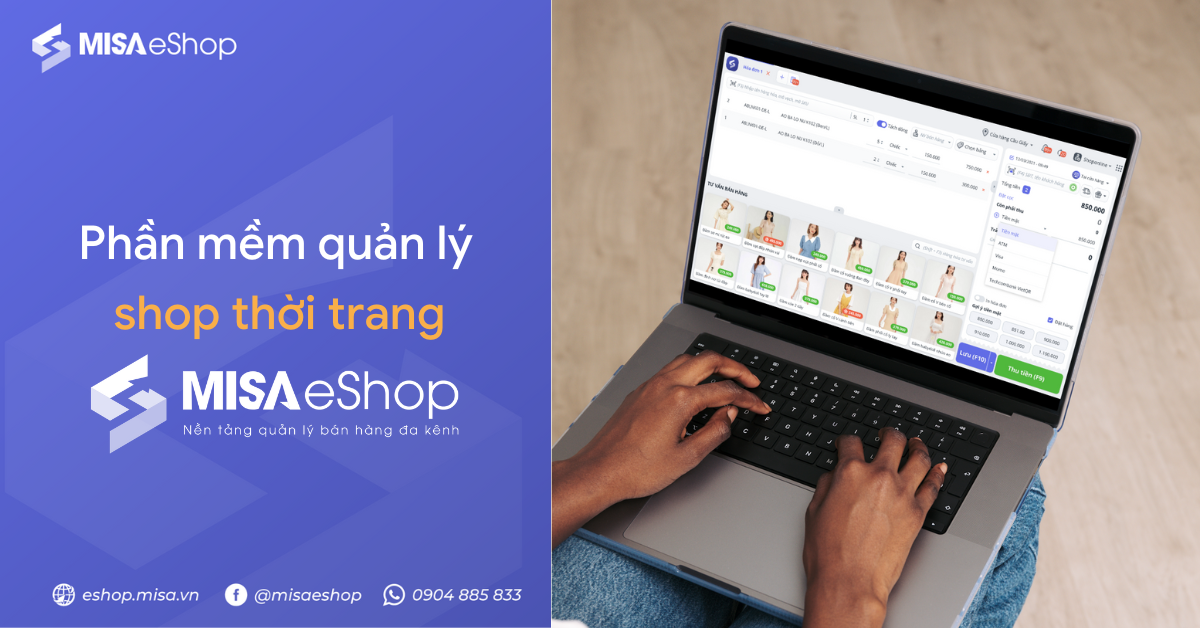Google Form là một công cụ hữu ích đối với các anh chị chủ shop thời trang, mỹ phẩm trong những chiến dịch muốn khảo sát, thăm dò ý kiến của khách hàng. Để khuyến khích khách hàng đưa ra ý kiến, bạn có thể tặng voucher hoặc mã ưu đãi khi khách hàng điền xong form khảo sát. Cùng tìm hiểu về Google Form và hướng dẫn chi tiết tạo form đăng ký trên Google Drive.
Đọc thêm:
>> Bán hàng trên tài khoản facebook cá nhân bị bóp tương tác, phải làm sao?
>> Phần mềm tự động chốt đơn livestream chuyên nghiệp dành cho shop kinh doanh online trên fanpage Facebook
1. Tạo form trên Google Drive là gì? Có mất phí không?
Google Form là công cụ tạo và quản lý biểu mẫu khảo sát từ Google. Với công nghệ điện toán đám mây, mọi thông tin đều được tự động cập nhật sao lưu, giúp các anh chị chủ shop lưu trữ thông tin, đánh giá số liệu một cách dễ dàng, thuận tiện.
Sau khi tạo xong biểu mẫu, anh chị có thể chia sẻ bằng link, gửi email hoặc gửi tin nhắn và trang web hoặc bài đăng trên blog. Dữ liệu được thu thập sẽ được lưu trong bảng tính. Google Form thường được sử dụng để khảo sát, tìm hiểu nhu cầu của khách hàng, bình chọn, đăng ký sự kiện. Ngoài ra, còn cung cấp nhiều tính năng trực tuyến để thực hiện thống kê số liệu một cách nhanh chóng.
2. Tổng quan về các thành phần của Google Form
- Phần thân của câu hỏi
- Thay đổi loại câu hỏi
- Tùy chọn cho câu hỏi (những tùy chọn này sẽ thay đổi dựa trên loại câu hỏi)
- Tiêu đề và mô tả
- Nhân đôi câu hỏi
- Xóa câu hỏi
- Câu hỏi bắt buộc
- Menu câu hỏi
- Thêm một câu hỏi
- Thêm một tiêu đề và mô tả
- Thêm ảnh
- Thêm video
- Tạo phần mới
- Tùy chỉnh chủ đề biểu mẫu
- Xem trước
- Cài đặt biểu mẫu
- Gửi mẫu
- Menu mẫu
- Xem tab phản hồi
3. Hướng dẫn chi tiết tạo form trên Google Drive
Bước 1: Để tạo form trên Google Drive, bạn cần đăng nhập vào tài khoản Gmail hoặc Google Drive. Chọn ứng dụng Drive
Bước 2: Sau khi click chọn Drive, lập tức giao diện Google Drive xuất hiện. Chọn Drive của tôi và click chọn Google biểu mẫu:
Bước 4: Sau khi chọn, Google Biểu mẫu sẽ có giao diện như sau. Bạn click vào phần Câu hỏi không có tiêu đề để thay đổi/chỉnh sửa câu hỏi. Góc bên phải màn hình có thanh công cụ với các chức năng như thêm câu hỏi mới, nhập câu hỏi, thêm tiêu đề & mô tả, thêm hình ảnh, thêm video, thêm hình.
Bước 5: Tùy chọn giao diện nếu bạn muốn thay đổi màu sắc cho form đăng ký. Tại đây, bạn tùy ý thay đổi: Hình ảnh đầu trang, Màu giao diện, Màu nền, Kiểu phông chữ theo ý thích của mình.
Bước 6: Bạn cũng có thể Cài đặt nâng cao khác cho Google Form của mình bằng cách click chọn biểu tượng Cài đặt với các chỉnh sửa: Cài đặt chung, Bản trình bày, Bài kiểm tra. Sau đó, bạn click chọn Lưu.
Bước 7: Sau khi bạn hoàn thành biểu mẫu, bạn có thể gửi cho khách hàng cách click vào nút Gửi ở góc trên bên phải. Nhập thông tin người nhận sau đó nhấn nút Gửi ở dưới, tương tự như bạn gửi mail vậy. Hoặc có thể chia sẻ link thông qua tin nhắn Messenger hoặc tạo mã QR – code gửi tới khách hàng
Tạo form trên Google Drive không phức tạp như bạn nghĩ, hy vọng với những hướng dẫn trên bạn sẽ tự tạo cho mình những bản khảo sát khách hàng về chất lượng dịch vụ, về sản phẩm hữu ích và chuyên nghiệp.
MISA eShop tặng bạn MIỄN PHÍ tài liệu kinh doanh quần áo, giày dép dành cho người mới bắt đầu kinh doanh: